Den senaste generationen av iPhone kommer snart till en Apple Store nära dig. Och ja, jag vill verkligen ha det. Jag menar ja, jag BEHÖVER det. Så vad ska man göra med den snart GAMLA iPhonen? Du kan sälja den, eller ännu bättre, du kan återanvända den och förvandla din iPhone till iPod Touch som hela familjen kan använda!
Kan du gissa vad skillnaden är mellan en iPhone och en iPod Touch? Det är bara en sak och bara en sak... mobilnätet!
En iPhone kan ringa telefonsamtal, ansluta till data och skicka textmeddelanden (SMS) över hela ett mobilnät... allt annat som iPod Touch har!
Innehåll
-
Snabba tips
- relaterade artiklar
-
Så här förvandlar du din gamla iPhone till en glänsande (eller kanske inte så) Ny-till-dig iPod Touch
- Stänger av iPhone aktiveringslås & återställ och radera alla data
-
iPhone i iPod Touch Steg 1: Sätt i ett annat SIM-kort
- Kan jag helt enkelt inte använda ett SIM-kort?
-
iPhone i iPod Touch Steg 2: Sätt i SIM-kortet i gamla iPhone
- Vill du inte använda ett SIM-kort?
-
iPhone till iPod Touch Steg 3: Slå PÅ WiFi och stäng AV Cellular
- Och du är i mål!
-
Behöver du ställa in iPhone som iPod utan SIM-kort?
- Inget SIM, inga problem för olåsta iPhones
-
Vill du förvandla iPhone till iPod för barn?
- Därefter, konfigurera och Apple ID för ditt barn
- Lägg till några kontakter
- Glöm inte att dela!
- Relaterade inlägg:
Snabba tips
Följ dessa snabba tips för att förvandla din iPhone till en iPod touch på ett ögonblick!
- Gå till Inställningar > Mobil och stäng av Celluar
- Håll Bluetooth och WiFi på
- Stäng av iPhone och ta bort SIM-kortet eller sätt i ett avaktiverat SIM-kort
- Slå på iPhone igen och bingo din gamla iPhone fungerar nu som en iPod touch!
- Denna process använder samma Apple-ID. För att ändra Apple-ID: n föreslår vi att du loggar ut från det aktuella Apple-ID: n och sedan raderar enheten
relaterade artiklar
- Hur man överför AppleCare för en begagnad Mac
- Använd iPhone? Ta bort iCloud-aktiveringslås
- Förbered dig på att köpa eller sälja en begagnad iPhone
- 7 Hållbarhetstips för Apple-fans
- Din iPhones slutdestination, en 29-armad robot?
- Hur man ställer in en begagnad iPhone, iPod eller iPad
Så här förvandlar du din gamla iPhone till en glänsande (eller kanske inte så) Ny-till-dig iPod Touch
Det är ingen raketvetenskap, men det finns några små steg vi måste ta innan vi kan använda vår gamla iPhone utan en mobilplan. Lyckligtvis är det inte alls lika smärtsamt som det begärda priset för den riktigt glänsande nya iPhone vi verkligen vill ha (jag menar, BEHÖVER.)
Grundläggande krav
- Se till att din nya iPhone är igång, att du har en säkerhetskopia på minst två platser (moln och lokal) och att du harmoniskt njuter av din nya iPhone innan du vidtar någon av åtgärderna nedan.
- Kolla in vår artikel om säkerhetskopiering av iPhones för att se till att du har den här ordentligt inslagen
- Och observera, om du överlämnar (eller till och med säljer) din gamla iPhone till en vän, välgörenhetsorganisation eller kanske till och med en familjemedlem, bör du stäng av iPhone-aktiveringslåset och återställ enheten så att ingen av dina privata och personliga uppgifter oavsiktligt kommer in delad.
- Denna åtgärd RADERAR all data
- Innan du raderar din iPhone, stäng av Hitta min iPhone och logga ut från iCloud. Om du inte gör det kan din enhet vara kvar i aktiveringslåset
- Gå till på din iPhone Inställningar > Allmänt > Återställ. Tryck sedan på Radera allt innehåll och alla inställningar
Stänger av iPhone aktiveringslås & återställ och radera alla data
I iOS 10.3 eller senare:
- Knacka Inställningar > Apple ID-profil (för vissa versioner, tryck på Inställningar > Apple ID > iCloud)
- Rulla ned och tryck på Logga ut

Logga ut från ditt Apple-ID och iCloud, starta om enheten och försök synkronisera igen. - Ange ditt Apple ID-lösenord och tryck på Stäng av för att inaktivera Hitta min iPhone
- Gå tillbaka till inställningar
- Knacka Allmänt > Återställ > Radera allt innehåll och inställningar
I iOS 10.2 eller tidigare:
- Knacka Inställningar > iCloud
- Rulla ned och tryck på Logga ut, tryck sedan på Logga ut igen
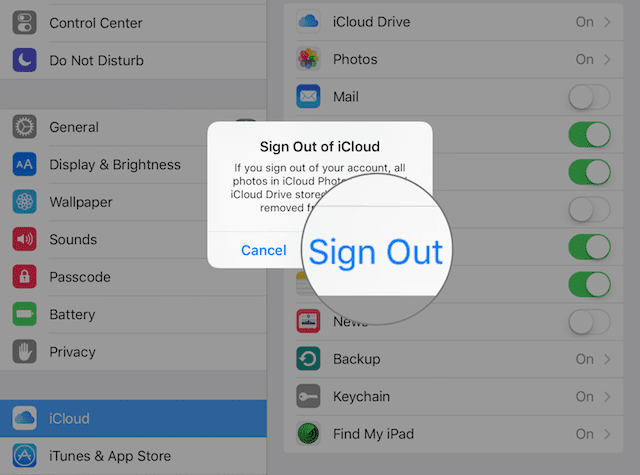
- Knacka Ta bort från min iPhone och ange ditt lösenord
- Gå tillbaka till inställningar
- Knacka Allmänt > Återställ > Radera allt innehåll och inställningar
Använder iClouds webbplats
- Logga in iClouds webbplats med det Apple-ID som för närvarande finns på iPhone
- Gå till Hitta iPhone
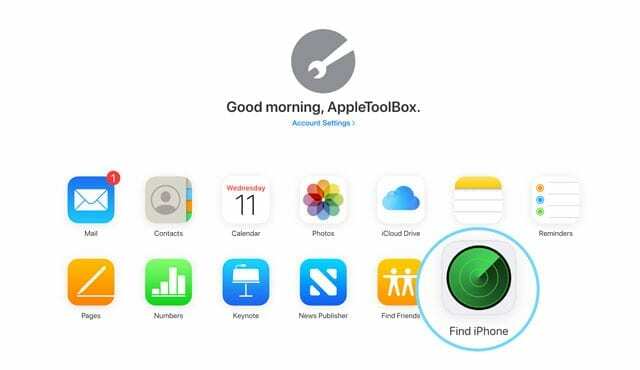
- Klick Alla enheter
- Välj den iPhone som du vill ta bort iClouds aktiveringslås för
- Välja Radera
- Välj Ta bort från konto
Så låt oss komma till det!
iPhone i iPod Touch Steg 1: Sätt i ett annat SIM-kort
Alla kort från en tidigare aktiverad iPhone fungerar – det behöver inte vara aktivt.
Några av våra läsare föreslår att det är bättre att använda ett SIM-kort från samma trådlösa operatör som användes när iPhone var aktiv.
Om din iPhone fortfarande är låst till en operatör är det ofta bara lättare att använda ett SIM-kort från samma nätverk. Vi har inte märkt någon skillnad (främst för att vi låser upp våra iPhones), men det är bra att veta ifall du stöter på problem (försök i så fall ett SIM-kort från samma operatör.)
Om du inte har ett SIM-kort liggande, fråga familj/vänner, eller så kan du hitta dem på eBay (vad har de inte på eBay?)
Och oroa dig inte, bara för att du lägger till ett SIM-kort betyder det inte att du lägger till ett mobilabonnemang.
Så ingen månatlig serviceavgift, tack.
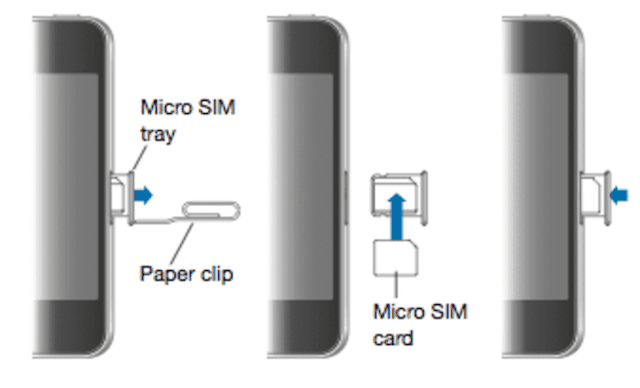
SIM-kortsfack är placerade antingen på sidan av iPhone mittemot volymkontrollen (för generationer 4-aktuella) eller toppen av iPhone (för modeller original-3G.)
För att öppna facket, sätt in ett gem eller ett SIM-utmatningsverktyg i hålet bredvid facket.
Kan jag helt enkelt inte använda ett SIM-kort?
Ja, du kan bara ta bort SIM-kortet från iPhone.
Men ett ganska irriterande popup-meddelande dyker upp hela tiden.
Så av den anledningen tycker vi att det är bäst att ha ett avaktiverat SIM-kort installerat på den iPhone du vill förvandla till en iPod Touch.
iPhone i iPod Touch Steg 2: Sätt i SIM-kortet i gamla iPhone 
- Slå på din iPhone eller anslut den gamla iPhone till din dator och slå på den och starta iTunes eller Finder
- Om du inte ansluter till en dator bör du se välkomstskärmen med "Hej"
- Följ stegen på skärmen för att ställa in och aktivera enheten, ansluta till ett Apple-ID och länka till en säkerhetskopia om så önskas
- Om du använder macOS Finder eller iTunes bör den nu se din gamla iPhone som en ny enhet. Det kommer att starta installationsprocessen och be om ditt Apple-ID och lösenord för att ansluta till din iCloud, iTunes och andra Apple-tjänster
- Om lösenordslåsskärmen eller hemskärmen visas har enheten inte raderats – utför dessa steg igen genom att gå till Inställningar > Allmänt > Återställ > Radera allt innehåll och inställningar
- Om du tillfrågas om ditt Apple-ID och lösenord (eller en tidigare ägares Apple-ID och lösenord), är enheten fortfarande länkad till det kontot.
- Om det är en annan persons Apple-ID, be dem att ta bort enheten från sitt konto genom att logga in på iCloud
- Välj dina alternativ, vänta på att den ska uppdateras och den är klar!
Vill du inte använda ett SIM-kort?
Du kan använda din gamla iPhone utan SIM-kort men varnas för att ett irriterande popup-meddelande dyker upp varje gång du startar upp, som påminner dig om att "! Inget SIM-kort installerat."
Om du väljer det här alternativet kommer du inte att kunna återställa iPhone om du någonsin skulle behöva det. Valet är ditt; mitt förslag är att välja SIM-kortet. 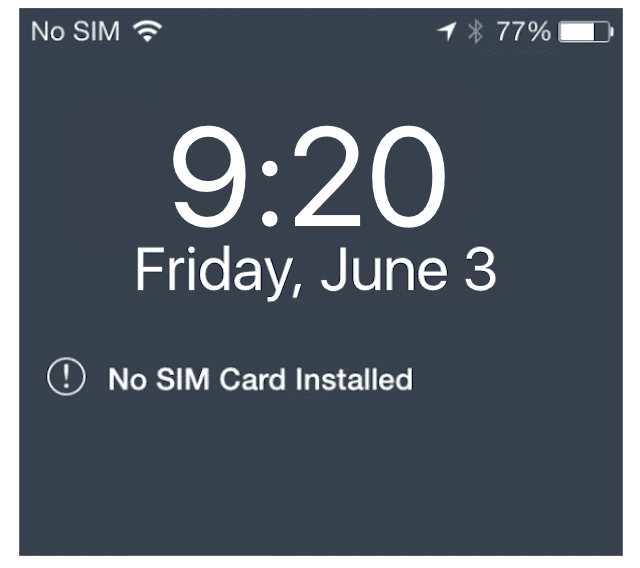
iPhone till iPod Touch Steg 3: Vänd PÅ WiFi och Turn AV Cellulär
Du har inte eller vill ha en månadsplan, så det är bäst att vända på det här alternativet AV så enheten söker inte efter en signal och du sparar lite batteritid.
- Öppen Inställning > Mobil
- Växla Cellular till AV-läget (ska bli grått)
- Gå till Inställningar > WiFi
- Växla WiFi till PÅ-läget (ska bli grönt)
- Välj ditt WiFi-nätverk och ange lösenordet om du inte gjort det tidigare
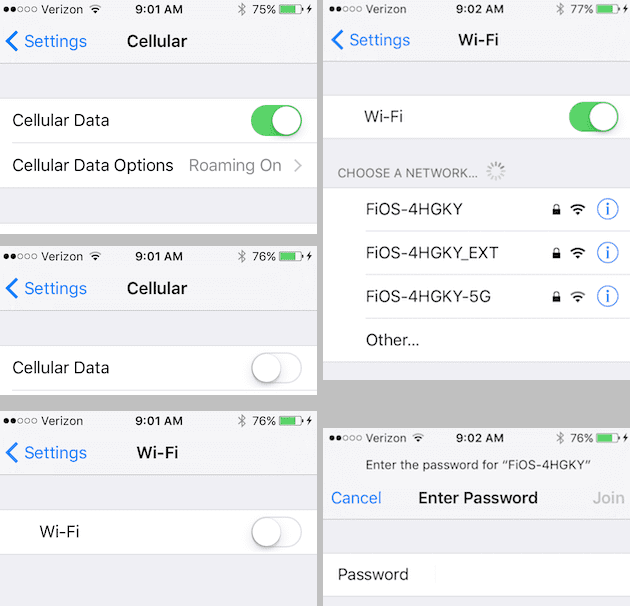
Och du är i mål!
Det finns många roliga sätt att återanvända din iPhone som en iPod Touch – använd den som musikspelare, väckarklocka och till och med som baby- eller hälsoövervakning.
Det är egentligen bara en iPhone som faktiskt inte ringer några samtal (och ibland är det verkligen en utmärkt sak). Behåll den för dig själv eller ge den till vänner, familj eller till och med till välgörenhetsorganisationer.
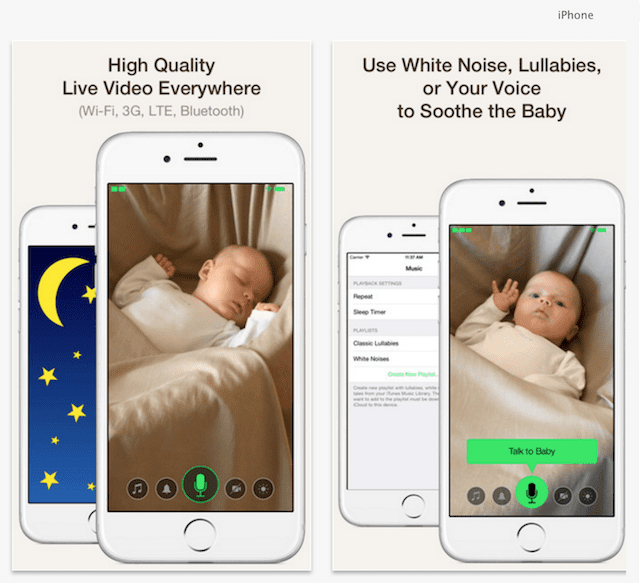
Kom ihåg att om du skänker bort din gamla iPhone till någon annan, stäng AV Hitta min iPhone och Radera alla Innehåll och inställningar så att du inte oavsiktligt delar något av ditt privata och personliga information.
Behöver du ställa in iPhone som iPod utan SIM-kort?
Om din iPhone inte är låst till en operatör är det ganska enkelt att överföra din iPhone till en iPod Touch.
Så innan något, se till att din iPhone är upplåst.
När den är upplåst följer du dessa snabba steg för att använda din gamla iPhone som en iPod Touch!
Inget SIM, inga problem för olåsta iPhones
- Uppdatera Finder eller iTunes till den senaste versionen och öppna den
- Anslut din GAMLA iPhone till din dator
- Om du ser uppmaningen "Det finns inget SIM-kort installerat i iPhone du försöker aktivera,” den telefonen är fortfarande låst till en operatör.
- Lås upp det eller låna ett SIM-kort av någon som använder samma operatör
- Du behöver bara använda det lånade SIM-kortet för aktivering
- Om ingen fråga om SIM-kortet är din iPhone upplåst! Följ bara anvisningarna på skärmen för att aktivera din iPhone
- När den är aktiverad ansluter du din iPhone till ett WiFi-nätverk och använder den som en iPod Touch
Vill du förvandla iPhone till iPod för barn?
Om du planerar att ge din gamla telefon till ditt barn eller någon annans barn, finns det några fler saker att ställa in.
Först, ställ in några begränsningar med skärmtid så dina barn, särskilt de yngsta, har inte tillgång till allt och något!
Eller lär dig hur du sätter begränsningar genom att följa stegen i vår artikel om installation barnläge. Det här är inte bara för barn; Jag använder den till min äldre mormor också!
Därefter, konfigurera och Apple ID för ditt barn
Att ställa in ett Apple-ID är ett kritiskt steg eftersom det tillåter oss, som föräldrar eller vårdnadshavare, att utföra den avgörande processen att säkerhetskopiera automatiskt via iCloud med det kostnadsfria iCloud-kontot på 5 GB!
För närvarande kanske du också vill skapa en iCloud-e-postadress för ditt barn – det är användbart att använda för appar som FaceTime, iMessage och liknande appar.
När barnets iCloud-konto har konfigurerats, gå till Inställningar > Apple ID-profil > iCloud och slå på Säkerhetskopiering och glöm inte att slå på Hitta min iPhone i Inställningar > Apple ID > Hitta min.
Aktivera alla andra iCloud-inställningar du tycker är lämpliga som Foton, Game Center och så vidare.
Slå nu på både FaceTime och Messages genom att gå till Inställningar > FaceTime (och sedan meddelanden.)
Du måste använda ditt barns Apple-ID för att båda dessa ska fungera - det är här iCloud-e-postadressen kommer till användning. För att lära dig hur du ställer in FaceTime, kolla in Denna artikel.
Lägg till några kontakter
Lägg sedan till några familje- och nödkontakter i appen Kontakter. Öppna Kontakter och lägg till ditt namn, förhållande, telefon och e-post.
Och lägg sedan till några andra personer för god skull, som mor- och farföräldrar, andra familjemedlemmar och grannar (fråga först.) Se till att lägga till några kontakter ifall en nödsituation skulle inträffa. 
Glöm inte att dela!
Slutligen, ställ in Family Sharing och bestäm om du vill att din lilla ska ha tillgång till att göra inköp på iTunes och App Stores. Kolla upp Rolands artikel om hur du kommer igång med Family Sharing.

Under större delen av sitt yrkesliv utbildade Amanda Elizabeth (förkortat Liz) alla sorters människor i hur man använder media som ett verktyg för att berätta sina egna unika historier. Hon kan ett och annat om att lära andra och skapa guider!
Hennes kunder är bl.a Edutopia, Scribe Video Center, Third Path Institute, Bracket, Philadelphia Museum of Art, och den Big Picture Alliance.
Elizabeth fick sin Master of Fine Arts-examen i mediatillverkning från Temple University, där hon också undervisade undergraderade som en adjungerad fakultetsmedlem vid deras avdelning för film och mediekonst.